Maison >Tutoriel logiciel >Logiciel de bureau >Excel vous invite à gérer les liens provenant de sources externes dont le stockage dans votre classeur est dangereux
Excel vous invite à gérer les liens provenant de sources externes dont le stockage dans votre classeur est dangereux
- WBOYWBOYWBOYWBOYWBOYWBOYWBOYWBOYWBOYWBOYWBOYWBOYWBavant
- 2024-03-29 12:47:021509parcourir
1. Ouvrez Excel. Si ce classeur contient des liens externes, une invite apparaîtra [Ce classeur contient des liens vers une ou plusieurs sources externes potentiellement dangereuses]. , , cliquez pour mettre à jour. S'il s'agit d'un fichier étranger et qu'il n'y a pas de fichier de données source, cliquez pour ne pas mettre à jour.
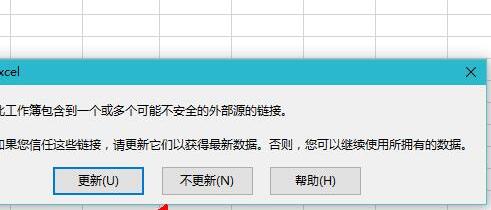
2. Pour les classeurs Excel externes et sans fichiers de données sources, il est très ennuyeux de s'afficher à chaque fois. À ce stade, après avoir fermé la boîte de dialogue d'invite, cliquez sur l'onglet Fichier et sélectionnez Modifier les liens vers les fichiers sous le document concerné.

3. Si vous ne trouvez pas ce qui précède, vous pouvez ouvrir l'onglet Données et cliquer sur Modifier le lien.
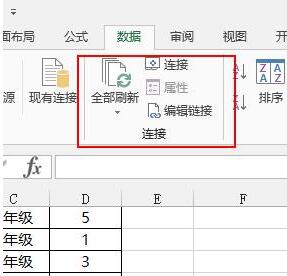
4. Dans la boîte de dialogue du lien source, vous pouvez voir l'emplacement du lien source du classeur actuel, ce qui nous permet de trouver plus facilement l'emplacement des données source. Si vous devez mettre à jour les données, sélectionnez les données source requises. et cliquez sur Mettre à jour à droite Valeur【, pour changer la source de données, cliquez sur】Change Source【.
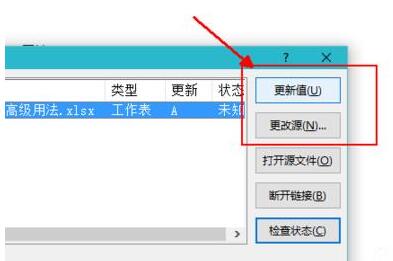
5. Sélectionnez le lien de données source correspondant et cliquez sur l'état de détection à droite. Vous constaterez que le lien actuel n'est plus trouvé et qu'il s'agit d'une source invalide.
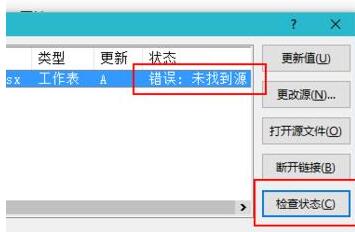
6. Sélectionnez le lien de la source de données et cliquez sur Déconnecter le lien à droite. À ce moment, la valeur des données dans le classeur actuel deviendra directement la valeur actuelle sans changer.
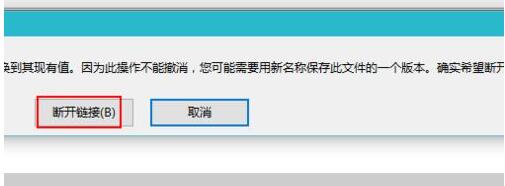
7. Pour les fichiers externes, le lien déconnecté ci-dessus peut ne pas être très efficace. Cliquez sur [Invite de démarrage...] dans le coin inférieur gauche et sélectionnez dans la boîte de dialogue contextuelle pour ne pas afficher les avertissements. mettre à jour les liens automatiques [, cliquez sur OK, vous ne verrez donc pas la boîte de dialogue qui apparaît au début.
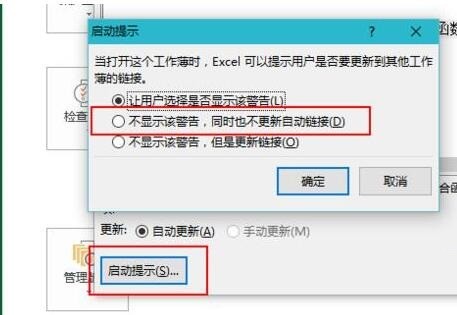
8. Enfin, appuyez sur Ctrl+S ou fermez directement le classeur Excel, cliquez sur Enregistrer pour rendre les modifications effectives et rouvrez-le lors de l'édition.
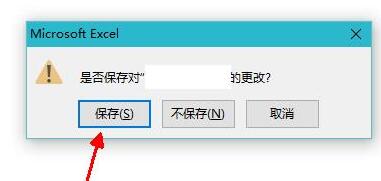
Ce qui précède est le contenu détaillé de. pour plus d'informations, suivez d'autres articles connexes sur le site Web de PHP en chinois!
Articles Liés
Voir plus- Explication détaillée sur la façon d'ouvrir et de lire les fichiers CSV
- Étapes et précautions pour l'ouverture et le traitement des fichiers au format CSV
- Méthodes et conseils pour ouvrir des fichiers CSV : Convient à une variété de logiciels
- Un guide rapide sur la manipulation des fichiers CSV
- Apprenez à ouvrir et à utiliser correctement les fichiers CSV

